三星手机长截屏怎么截
三星手机长截屏方法:普通截屏后,预览界面点击下方"滚动截屏"按钮,屏幕自动滚动时持续拼接页面,轻触屏幕即可停止生成完整长截图。
三星手机长截屏功能详细使用教程

在智能手机的日常使用中,长截屏(滚动截屏)是一项非常实用的功能,尤其适用于需要保存整个聊天记录、长网页内容或文档的场景,三星手机作为安卓阵营的代表品牌,其长截屏操作既直观又高效,本文将分步骤详细介绍三星手机的长截屏方法,并针对不同系统版本和机型进行适配说明。
基础方法:使用系统自带滚动截屏功能
三星手机自One UI系统版本开始,原生支持滚动截屏功能,以下是具体操作步骤:
步骤1:截取普通截图
- 短按【电源键】+【音量减键】组合,或通过手势截屏(手掌侧边划过屏幕)。
- 截图成功后,屏幕左下角会出现预览缩略图,并弹出工具栏(包含“滚动截屏”“编辑”等选项)。
步骤2:启用滚动截屏
- 点击工具栏中的【滚动截屏】按钮,屏幕会自动向下滚动并捕捉内容。
- 在滚动过程中,可点击屏幕任意位置停止截屏,或等待系统自动停止。
步骤3:保存与编辑
- 截屏完成后,点击【保存】按钮,图片会存储至相册的“Screenshots”文件夹。
- 可通过内置编辑器裁剪、添加标注或分享到其他应用。
适配机型与系统版本
| 机型系列 | 支持的最低系统版本 | 备注 |
|------------------|--------------------|-------------------------------|
| Galaxy S系列 | One UI 2.0及以上 | 如S20、S21、S22、S23系列 |
| Galaxy Note系列 | One UI 2.0及以上 | 如Note10、Note20系列 |
| Galaxy A系列 | One UI Core 3.0 | 中低端机型需确认系统更新支持 |

高级方法:通过Good Lock扩展功能
如果默认滚动截屏无法满足需求(例如需要横向滚动截屏),可借助三星官方插件Good Lock中的Multi Window模块增强功能。
步骤1:安装Good Lock
- 打开【Galaxy Store】应用商店,搜索“Good Lock”并下载安装。
- 若无法访问Galaxy Store,可通过APK文件手动安装。
步骤2:启用Multi Window模块
- 打开Good Lock,找到【Multi Window】模块并下载。
- 进入设置,开启【长截屏增强】选项。
步骤3:使用增强版长截屏
- 截取普通截图后,工具栏中会新增【长截屏】选项,点击后可通过拖拽选择滚动方向(上下或左右)。
- 支持手动控制滚动速度和范围,适合复杂页面。
特殊情况处理与技巧
-
无法触发滚动截屏?
- 检查系统是否为最新版本(路径:设置 > 软件更新 > 下载并安装)。
- 部分应用(如视频播放页面、游戏界面)可能限制滚动截屏功能。
-
截取网页时内容加载不全?

- 在浏览器中打开“桌面版网站”(点击浏览器设置 > 桌面网站)。
- 使用分页加载的页面建议手动滑动至底部后再截屏。
-
长截屏拼接不连贯?
- 关闭屏幕自动亮度,避免明暗变化干扰截图。
- 在系统设置中降低动画速度(开发者选项 > 窗口动画缩放调整为0.5x)。
对比传统截图与长截屏的优劣
| 功能 | 传统截图 | 长截屏 |
|---|---|---|
| 适用场景 | 多屏滚动内容(聊天、网页) | |
| 操作复杂度 | 简单 | 中等(需触发滚动) |
| 文件大小 | 较小(单张) | 较大(多图拼接) |
| 编辑灵活性 | 高(可单张修改) | 受限(需整体处理) |
相关问答(FAQs)
Q1:为什么我的三星手机截图后没有“滚动截屏”按钮?
A1:可能原因如下:
- 系统版本过低(需升级至One UI 2.0以上)。
- 当前页面不支持滚动截屏(如动态加载的社交应用)。
- 未启用默认工具栏(进入设置 > 高级功能 > 截屏和录屏工具 > 开启“截图后显示工具栏”)。
Q2:长截屏保存后的图片模糊怎么办?
A2:可尝试以下方法:
- 截图时避免快速滑动屏幕,保持滚动速度均匀。
- 使用Good Lock的增强模式,调整分辨率至“高”。
- 通过第三方应用(如“LongShot”)手动拼接高清截图。
版权声明:本文由环云手机汇 - 聚焦全球新机与行业动态!发布,如需转载请注明出处。









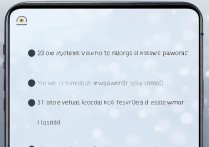


 冀ICP备2021017634号-5
冀ICP备2021017634号-5
 冀公网安备13062802000102号
冀公网安备13062802000102号